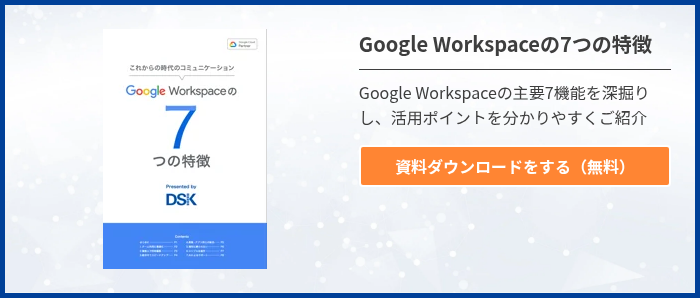Googleカレンダーは、手帳のように自分のスケジュールを管理できる役割のほかに、誰かと「共有」できるというメリットがあります。家族や友人、社内やチームなどで共有することで、予定の確認や調整がいつでもどこでもできます。ここでは、Googleカレンダーで予定を共有する方法や、便利な使い方について解説します。
Googleカレンダーでスケジュールを管理するメリット
Googleカレンダーでスケジュールを管理するメリットは、大きく分けて3つあります。
1つ目は、メンバー間で共有ができることです。スケジュールの管理や確認など手帳の代わりとして個人で使用するのはもちろん、その内容を他のユーザーもしくは不特定多数の人に共有できます。仕事をする上でも、同僚やクライアントとカレンダー情報を共有することで、作業の効率化が図れるでしょう。
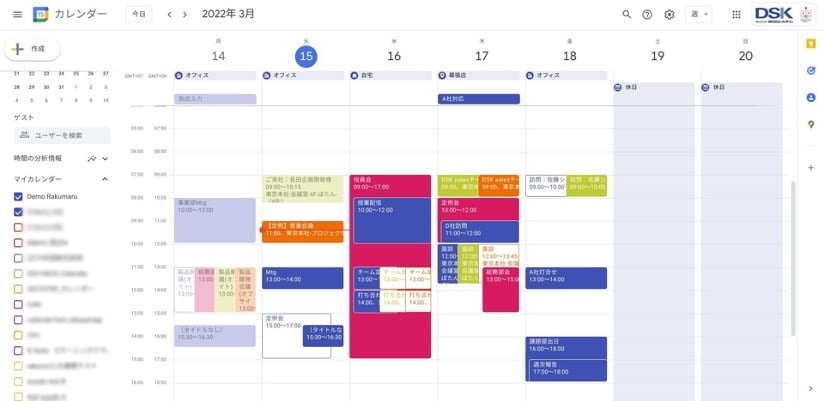
2つ目のメリットは、複数のカレンダーを使い分けられることです。カレンダーは用途ごとや共有したい相手ごとに分けて作成できるため、管理が容易です。共有する相手にとって不要な情報まで表示させてしまうといった事態も防げます。例えば、「タスク用」では自分のやるべき仕事の予定、「公開用」では会議や来客など外せない予定、「プライベート用」では家族や友人との予定を入れておくというように使い分けできます。
3つ目のメリットは、コストがかからないことです。Googleカレンダーは、Google のアカウントさえあれば無料で利用できるため、誰でも気軽に始められます。Google マップと連動できるなど、スケジュール管理以外の便利な機能も備わっており、デザインもシンプルで長く使いやすいツールです。何年も使い続ければ、過去のスケジュールを振り返りたいときにも役立つでしょう。
Googleカレンダーを他のユーザーと共有する方法
次に、Googleカレンダーの機能のなかでもぜひ活用したい「共有」について詳しく見ていきましょう。共有は、誰と共有したいかによって操作の手順が異なります。特定のユーザーと共有したい場合、一般公開で共有したい場合、組織全体で共有した場合のそれぞれの方法と手順を解説します。
特定のユーザーと共有する方法
家族や友人など特定のユーザーと共有する場合は、まず左側にある 「マイカレンダー」から共有したいカレンダーにカーソルを移動させ、「︙」から「設定と共有」を選択します。「特定のユーザーとの共有」から「ユーザーを追加」へと進み、共有したいユーザーのメールアドレスか名前を入力します。そして、その下にある権限を選択して「送信」します。相手には共有を知らせるメールが届き、相手がメールに添付されたリンクにアクセスすれば作業は完了です。共有したいユーザーが複数いる場合も同様の手順で追加してください。
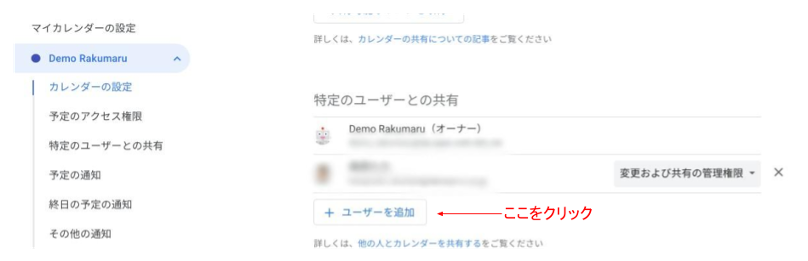
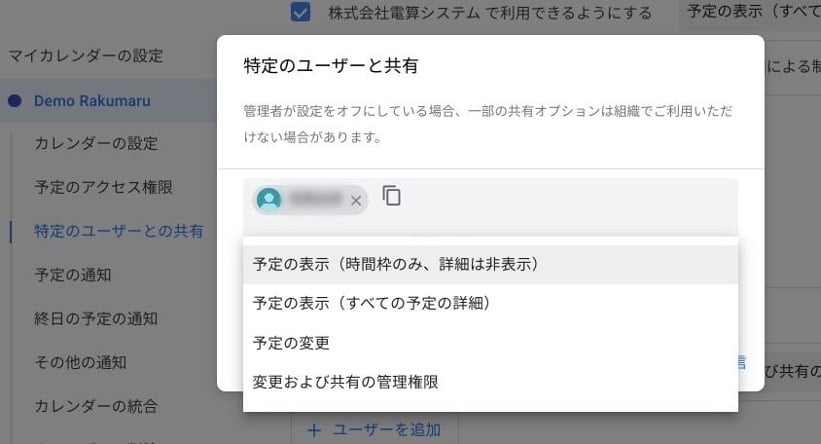
一般公開で共有する方法
一般公開で共有すれば、ユーザー以外の第三者にも広くGoogleカレンダーの予定を公開できるようになります。誰もが閲覧できるためリスクを伴うこともありますが、使い方を間違わなければ有効に活用できます。例えば、飲食店や美容院などのお店が定休日を知らせるためにカレンダーを作成し、ホームページからアクセスできるようにするという使い方があります。
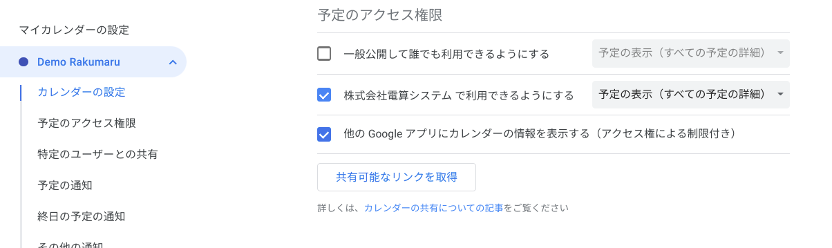
手順は、「設定と共有」まではさきほどと同じです。左側の「マイカレンダーの設定」から「予定のアクセス権限」をクリックし、「一般公開して誰でも利用できるようにする」にチェックを入れます。本当に公開してよいかを確認する警告のポップアップが出てくるため、「OK」をクリックしてください。
組織全体で共有する方法
続いて、会社や学校など組織全体で共有する場合の手順を紹介します。一般公開で共有する方法と同様に「予定のアクセス権限」まで進み、「(組織名)で利用できるようにする」をオンにします。これでカレンダーは組織内で共有されるようになります。
共有を解除する方法
一旦共有したユーザーを解除したいときや、一般公開や組織の共有を停止したいときの手順も覚えておきましょう。「マイカレンダー」から共有を解除したいカレンダーにカーソルを移動させ、「設定と共有」へと進んでいきます。特定のユーザーとの共有を解除する場合は、「特定のユーザーとの共有」 から、解除したいユーザーの名前の右横にある「×」マークをクリックすれば、解除が完了します。
一般公開での共有を解除する場合は、「予定のアクセス権限」から「一般公開して誰でも利用できるようにする」をオフにします。組織での共有を解除する場合は、「(組織名)で利用できるようにする」をオフにすると解除されます。なお、共有を開始したときとは異なり、対象のユーザーに解除を知らせるメールが届くことはありません。
知って得するGoogleカレンダーの便利な使い方
Googleカレンダーはスケジュール管理として使うだけでも十分便利ですが、使い方次第でさらに利便性が向上します。特に、ショートカットキーの利用や「Google ToDo リスト」と連携した使い方はおすすめです。
- ショートカットキー
ショートカットキーは、画面右上の設定アイコンからキーを有効にすることで利用できるようになります。スケジュールを作成したいときは「c」、編集したいときは「e」というようにキーを押すだけでよいため、覚えておくとスムーズに作業でき、時短になるでしょう。 - ToDo リストとの連携
ToDo リストと連携させると、やるべきタスクとスケジュールの管理を一元化できます。Googleカレンダーには、アラートやメールで予定を事前に知らせてくれる通知機能もあります。通知を設定しておけばタスクやスケジュールをよりしっかりと管理できるでしょう。 - 色分け機能
カレンダーは色分けも可能です。スケジュールの内容や重要度、曜日などに応じて好きなように色分けし、自分が見やすいカレンダーづくりを心がけるとよいでしょう。 - Googleドキュメントの添付
GoogleカレンダーにGoogleドキュメントを添付することもできます。会議に必要な資料や業務内容を記載した資料を添付しておけば、共有相手がカレンダーを開くだけで確認できます。
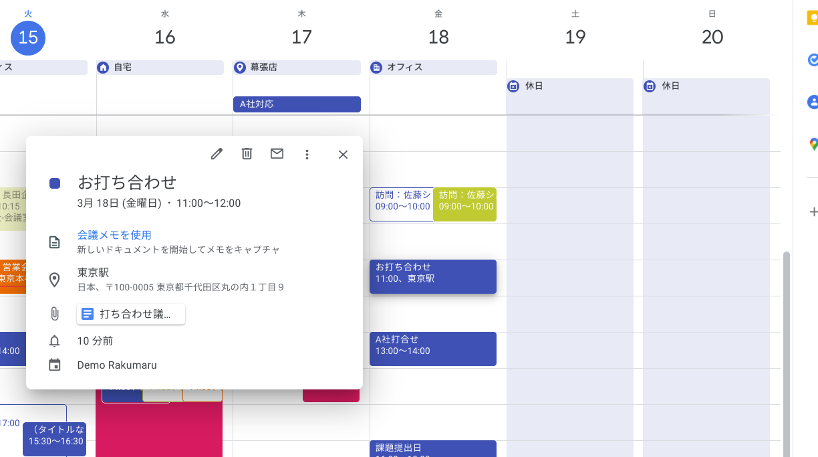
ほかにも、確認したいスケジュールを検索したり、スマホと連動させてカレンダーからGoogleマップを開いたりと、便利な使い方がたくさんあります。
Google カレンダーも利用できる「Google Workspace」
Google が提供する「Google Workspace」は、すべてのツールを一カ所にまとめた組織向けのクラウド型グループウェアソリューションです。Googleカレンダーを含む、さまざまなツールを統合することで、社内のコミュニケーション強化や生産性の向上に役立ちます。
Google Workspace の大きな特長は、高度なセキュリティによってどんなデータも安全に保存できることです。データはすべて Google のサーバーに保存されるため、万が一盗難や故障が起こってもデータを失う心配はありません。また、クラウドで管理されているため、デバイス・ブラウザを問わず利用でき、PCはもちろん、スマートフォンやタブレットにも対応しています。
サーバーのハードウェアなどが必要ないため、低コストでの導入が可能なのも魅力です。
Google Workspace の各プランの料金は次の通りです。
※年額一括前払いとなります。
- Business Starter:8,160円/年
- Business Standard:16,320円/年
- Business Plus:24,480円/年
301ライセンス以上のご契約になりますと、Enterpriseプランをご選択していただく必要がございます。詳しい内容はこちらをご覧ください。
まとめ
Googleカレンダーは、個人での利用はもちろん、家族や友人、仕事のチームなどとスケジュールを共有することで効率的な利用が可能です。不特定多数の「一般公開での共有」は、飲食店や美容院といった店舗が定休日を知らせるときなどに活用できます。
Googleカレンダーは、クラウド型グループウェアソリューションである「Google Workspace」で他のサービスと統合的に利用することで社内のコミュニケーション強化や生産性の向上に寄与します。セキュリティ面も確保されるため、仕事で使う際は、Google Workspace の導入も併せて検討してみてはいかかでしょうか。
- カテゴリ:
- Google Workspace
- キーワード:
- google カレンダー